Cum să importați e-mailuri vechi în Gmail pe Windows 10
Miscelaneu / / August 05, 2021
Gmail a devenit una dintre cele mai importante părți ale tehnologiei și vieții noastre personale. Primim tone de e-mailuri pe tot parcursul zilei. Unele mesaje spam și unele importante care ne țin la curent cu lucrurile noastre personale. Primești e-mailuri de serviciu, e-mailuri personale, e-mailuri de debit / credit și ce nu. Gmail este calea de urmat și de-a lungul anilor acumulăm o mulțime de informații importante în geanta Gmail. Cu toate acestea, trecerea la un cont Gmail nou dintr-unul vechi poate fi înfricoșătoare, din motivul menționat anterior.
Din fericire, Google face procesul de importare a e-mailurilor vechi în noul dvs. cont un proces foarte simplu. În special, acest lucru va importa automat mesajele și contactele dvs. de la o adresă de e-mail la cealaltă în câteva minute. Și dacă căutați, de asemenea, o modalitate de a importa e-mailuri vechi în contul dvs. Gmail pe Windows 10 PC / laptop, atunci sunteți în locul potrivit.
La fel ca în această postare, vă vom oferi un ghid complet și diferite moduri prin care puteți importa toate vechile e-mailuri în noul dvs. cont Gmail. Cu toate acestea, rețineți că în această postare vom folosi PC-ul Windows 10, dar ne așteptăm ca sistemul să funcționeze la fel și pe cele mai vechi. Dar vă rugăm să verificați acest lucru. Deci, cu toate acestea, să aruncăm o privire asupra articolului în sine:

Cuprins
-
1 Cum să importați e-mailuri vechi în Gmail pe Windows 10?
- 1.1 Utilizarea funcției Importare e-mail și contacte
- 1.2 Redirecționați toate e-mailurile noi în contul dvs. Gmail
- 2 Învelire!
Cum să importați e-mailuri vechi în Gmail pe Windows 10?
Ei bine, există două metode prin care puteți realiza tivul acestui subiect. Prima este să utilizați funcția de importare a e-mailurilor și contactelor disponibilă pe Gmail, iar cea de-a doua este de a redirecționa toate e-mailurile noi în contul dvs. Gmail. Să aruncăm o privire la ambele metode, una câte una.
Utilizarea funcției Importare e-mail și contacte
- În primul rând, deschideți contul Gmail și conectați-vă la noul cont.
- Apăsați pe Angrenaj pictogramă și deschideți Setări.
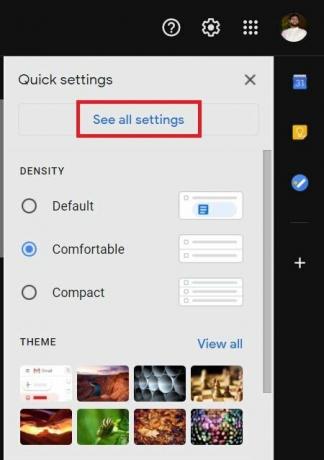
- După aceea, faceți clic pe Conturi și import filă.
- Apoi, sub fila Conturi și import, atingeți Importați e-mailuri și contacte legătură.
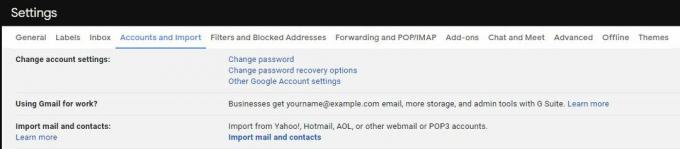
- Acum vă va cere să vă conectați la vechiul dvs. cont de e-mail. Urmați instrucțiunile de pe ecran pentru a face acest lucru.
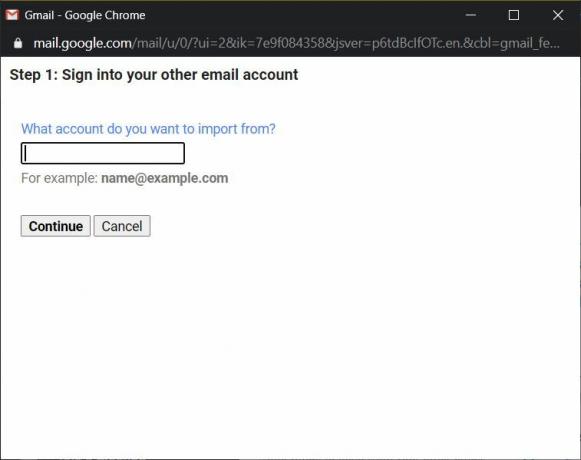
- După ce v-ați conectat la vechiul cont de e-mail și dacă ați urmat corect pașii, veți vedea un Începeți importul opțiune.
- Asta e!
Redirecționați toate e-mailurile noi în contul dvs. Gmail
- Conectați-vă la vechiul dvs. cont Gmail.
- Apăsați pe Angrenaj pictogramă și deschideți Setări.
- Mergeți la Redirecționare și POP / IMAP filă.
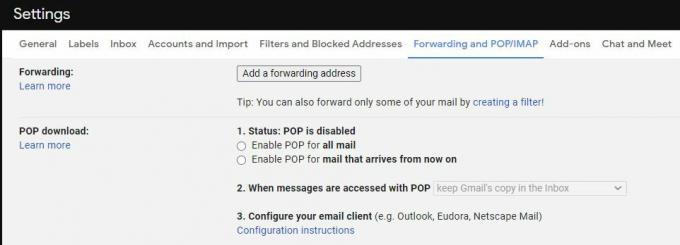
- Sub Descărcare POP secțiune, selectați Activați POP pentru toate e-mailurile opțiune.
- Și set Când mesajele sunt accesate cu POP la păstrați copia Gmail în căsuța de e-mail.
- Apăsați pe Salvează modificările.
Dacă aveți un cont Gmail nou și dacă doriți să primiți mesaje de e-mail trimise în vechiul cont de e-mail în noul dvs. cont Gmail, atunci trebuie să faceți câțiva pași suplimentari.
- Conectați-vă la noul dvs. cont Gmail.
- Apasă pe Angrenaj pictogramă și deschideți Setări.
- Apoi du-te la Conturi și import secțiune.
- Sub Verificați e-mailurile din alte conturi, trebuie să faceți clic pe Adăugați un cont de e-mail.
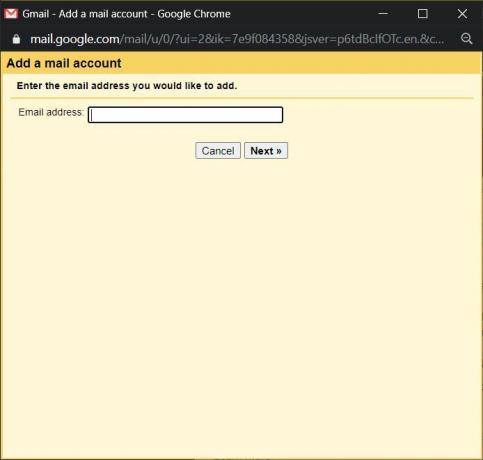
- Aici trebuie să introduceți codul de e-mail al fișierului vechiul cont Gmail.
- Click pe Următor →.
- Acest lucru vă va conecta vechiul cont Gmail la cel nou.
- Apoi vă va întreba dacă doriți să utilizați vechea dvs. adresă de e-mail sau cea nouă pentru a răspunde la e-mailurile din vechiul dvs. cont.
- Asta e!
Învelire!
Deci, iată-l din partea mea în această postare. Am acoperit pe larg atât metodele care vă vor ajuta să importați vechile dvs. e-mailuri în noul cont Gmail. Sper că ați plăcut această postare de importare a e-mailurilor vechi în noile conturi Gmail pe Windows 10. Dacă ți-a plăcut această postare sau ceea ce noi trebuie să elaborăm cu privire la ceva anume, atunci anunță-ne în comentariile de mai jos. Între timp, dacă ți-a plăcut acest conținut și dorești să citești mai mult conținut, pentru o acoperire mai grozavă, poți să te duci la pagina noastră Ghiduri Windows, Ghiduri de jocuri, Ghiduri pentru rețelele sociale, iPhone, și Ghiduri Android pentru a citi mai multe. Asigurați-vă că vă abonați la Canalul canalului YouTube pentru videoclipuri minunate legate de Android, iOS și jocuri. Deci, până la următoarea postare... Noroc!
Un marketer digital certificat Six Sigma și Google care a lucrat ca analist pentru un MNC de top. Un pasionat de tehnologie și automobile cărora îi place să scrie, să cânte la chitară, să călătorească, să se plimbe cu bicicleta și să se relaxeze. Antreprenor și Blogger.



